Werbung
Das Ausführen von Software ist eine virtuelle Maschine (VM), mit der Sie Apps ausprobieren können, die für ein anderes Betriebssystem entwickelt wurden. Die VM-Technologie wird heutzutage in einer Reihe von Anwendungen eingesetzt, von Servern bis hin zu Desktop-Computern.
Obwohl das Einrichten einer VM auf Ihrem Computer möglicherweise unkompliziert ist, ist die Leistung immer ein Problem. Hier sind sechs Dinge, die Sie wissen müssen, um die Leistung Ihrer virtuellen Maschinen zu verbessern.
1. Host verstehen vs. Gastbetriebssysteme
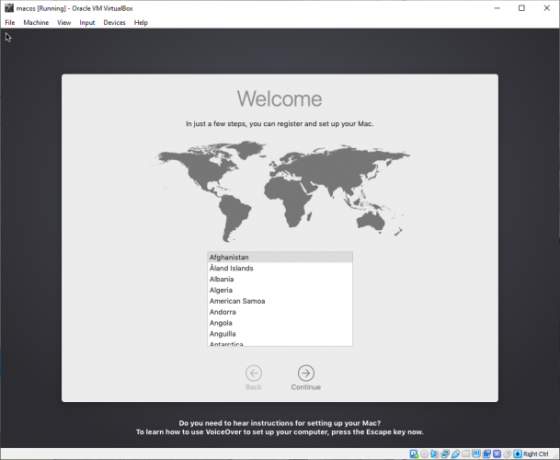
Es spielt keine Rolle, ob Sie VirtualBox, VMWare Player oder eine native Option wie Microsoft Hyper-V verwenden. Das Verständnis der Unterschiede zwischen Ihrem physischen Computer (Host) und der virtuellen Maschine (Gast) ist für eine erfolgreiche Leistung von entscheidender Bedeutung.
Das Host-Betriebssystem ist physisch auf der Festplatte des Systems installiert. Es ist das Betriebssystem, das beim Einschalten Ihres PCs startet.
In der Zwischenzeit ist das Gastbetriebssystem in der virtuellen Maschine installiert. Hier können Sie Apps und sogar Spiele installieren, die nicht in Ihrem Host-Betriebssystem enthalten sind. Nur einer von vielen
Gründe für die Verwendung einer virtuellen Maschine 7 Praktische Gründe für die Verwendung einer virtuellen MaschineDer Begriff "virtuell" wurde in vielerlei Hinsicht übernommen. Virtuelle Realität. Virtueller RAM. Virtuelle Schulen. Die Virtualisierung im Kontext von PCs kann jedoch verwirrend sein. Wir sind hier, um es zu klären. Weiterlesen .In vielerlei Hinsicht können Sie das Gastbetriebssystem als eine ausgefeilte App betrachten. Es verfügt beispielsweise nicht über die Berechtigungen Ihres Host-Betriebssystems, sofern dies nicht ausdrücklich angegeben ist. Der Zugriff auf physische Laufwerke und Peripheriegeräte wie Mikrofone wird zunächst blockiert.
2. Beachten Sie die Ressourcenanforderungen
Die VM wird auf einer Virtualisierungssoftware ausgeführt, die eine virtuelle Hardwareumgebung erstellt. In einfachen Worten, wenn eine VM erstellt wird, gibt die Virtualisierungssoftware die Hardware an (häufig mit Benutzereingaben).
Dies hat jedoch eine wesentliche Einschränkung. Sie können kein Hardwareprofil für eine virtuelle Maschine angeben, das die physische Hardware in Ihrem Computer überschreitet.
Wenn Ihr Host beispielsweise über 8 GB RAM verfügt, kann Ihr Gast diesen Wert nicht überschreiten. In der Tat müssen Sie RAM für das Host-System behalten, um die Software der virtuellen Maschine auszuführen.
Daher müssen Sie die Ressourcenanforderungen des physischen PCs ebenso wie der VM kennen. Es ist eine clevere Option, sich Zeit zu nehmen, um Ihren Desktop zu organisieren, bevor Sie das Gastbetriebssystem ausführen. Sie könnten:
- Schließen Sie alle anderen Apps
- Schalten Sie Ihre Energieeinstellungen auf die maximale Option (insbesondere bei Laptops).
- Führen Sie die VM mit reduzierten Grafikoptionen aus
Wenn Ihr PC über einen Spielemodus verfügt, aktivieren Sie diesen, um sicherzustellen, dass der Computer Ressourcen an die VM weiterleitet. Dies bedeutet, dass Hintergrundaufgaben während der Ausführung der VM eingefroren werden, was sich positiv auf die Leistung der Host- und Gastbetriebssysteme auswirkt.
3. Halten Sie Ihre Host- und Gastbetriebssysteme auf dem neuesten Stand
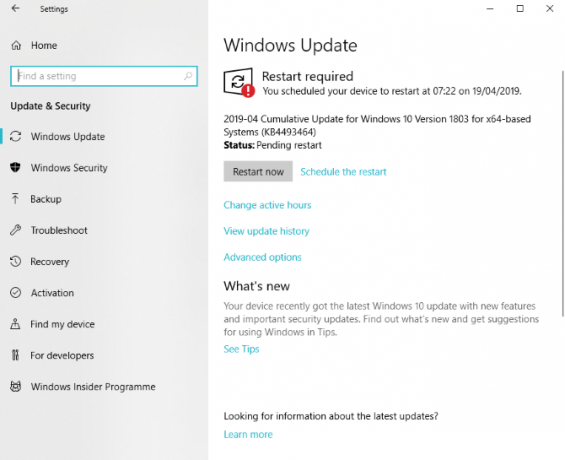
Sie wissen bereits, wie wichtig es ist, Updates zu installieren. Unabhängig davon, ob Sie Windows, MacOS oder eine Linux-Distribution verwenden, sind Systemaktualisierungen für den erfolgreichen Betrieb Ihres PCs von entscheidender Bedeutung.
Updates fügen nicht nur neue Funktionen hinzu, sondern beheben auch Fehler, fügen Treiber hinzu und beheben Sicherheitsprobleme. All dies kann sich auf die Leistung Ihrer virtuellen Maschine auswirken. Daher ist eine Aktualisierung sinnvoll.
Aber lass es nicht dort enden. Sie sollten sich auch die Zeit nehmen, um das Gastbetriebssystem zu aktualisieren. Dies mag unnötig zeitaufwändig sein, aber es lohnt sich auf jeden Fall. Angenommen, Sie führen eine Linux-Distribution in der VM aus. Es wird standardmäßig versucht, regelmäßig zu aktualisieren. Wenn Sie dies blockieren oder ignorieren, können Sie keine neue Software installieren.
Das Zulassen des Updates ist die beste Option und stellt sicher, dass das Gastbetriebssystem genauso aktuell ist wie der Host.
4. Aktualisieren Sie die Virtual Machine-Software regelmäßig
In Bezug auf die Sicherheit wurden in den letzten Jahren in virtuellen Umgebungen Mängel festgestellt. VMs sind ein zunehmend beliebtes Ziel für Hacker, was nur durch regelmäßiges Patchen des Betriebssystems und Aktualisierungen der Software der virtuellen Maschine verhindert werden kann.
In den meisten Fällen sollte die Software Sie auf ausstehende Updates hinweisen.
Es ist eine kluge Idee, dies zu tun, sobald Updates vorliegen. Zu den Updates gehört auch die Unterstützung neuer Betriebssysteme, z. B. die Erweiterung des Umfangs der Plattformen, die Sie auf Ihrer VM ausführen können.
5. Installieren Sie VM Tools für verbesserte Barrierefreiheit
Systeme für virtuelle Maschinen werden mit einem sekundären, optionalen Paket geliefert, das Sie installieren können. Diese Erweiterungen ermöglichen eine verbesserte Integration zwischen dem Gastbetriebssystem und dem Hostsystem.
Das VirtualBox Extension Pack bietet beispielsweise Unterstützung für die Erkennung von USB 2.0- und 3.0-Geräten. Auf diese Weise können Sie möglicherweise von der virtuellen Maschine aus auf eine externe Festplatte zugreifen. Außerdem wird RDP unterstützt, sodass Remotedesktopverbindungen von anderen Geräten zur virtuellen Maschine ermöglicht werden.
Mit diesem Paket wird Ihrer virtuellen Maschine auch die Festplattenverschlüsselung und der PXE-Start (Power over Ethernet) hinzugefügt.
Nehmen Sie sich also die Zeit, um ein Installationspaket zu installieren, wo immer es verfügbar ist.
6. Datenaustausch zwischen Gast- und Host-Betriebssystemen
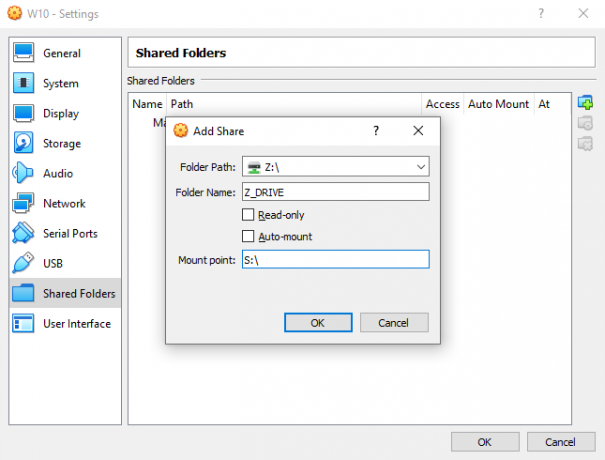
Daten auf einem PC zu haben, die Sie auf eine virtuelle Maschine kopieren möchten, kann schmerzhaft sein. Möglicherweise handelt es sich um eine Datei von der Festplatte oder um Bash-Anweisungen, die Sie in eine Linux-VM eingeben möchten.
Beide Optionen können aktiviert werden, aber das Kopieren von Text ist etwas einfacher als das Kopieren von Dateien. Es handelt sich normalerweise um eine einfache Menüeinstellung, die geändert werden muss, damit Text kopiert werden kann. Die VM-Software unterstützt das Kopieren auf eine laufende VM und das Kopieren von dieser sowie bidirektional.
Verwenden Sie zum Freigeben von Datendateien (z. B. Bilder, Dokumente, Medien) ein virtuelles freigegebenes Netzwerklaufwerk. Dies bedeutet, dass Sie ein freigegebenes Laufwerk auf Ihrem Host-PC einrichten und dann das Laufwerk in der Software der virtuellen Maschine hinzufügen. Wenn die VM das nächste Mal gestartet wird, ist das Laufwerk verfügbar und Sie können Daten für Ihre virtuelle Maschine freigeben.
Laden Sie Ihre virtuellen Maschinen auf
Mit diesen Tipps sollten Sie in der Lage sein, die beste Leistung Ihrer virtuellen Maschinen zu erzielen. Zusammenfassend können Sie die VM-Leistung mit den folgenden Tipps maximieren:
- Kennen Sie den Unterschied zwischen Ihrem Host-PC und der Gastumgebung
- Beachten Sie die Ressourcenanforderungen.
- Halten Sie das Betriebssystem auf dem neuesten Stand
- Halten Sie die VM-Software auf dem neuesten Stand
- Installieren Sie VM-Tools für eine verbesserte Zugänglichkeit
- Richten Sie eine Freigabe zwischen VM und Ihrem Hostsystem ein
Die Frage ist nun, welches virtuelle Maschinensystem Sie verwenden werden: VirtualBox, VMWare oder Hyper-V VirtualBox vs. VMWare vs. Hyper-V: Was ist die beste virtuelle Maschine?VirtualBox, VMware und Hyper-V dominieren den Markt. Welche Software für virtuelle Maschinen ist die beste? Weiterlesen ?
Christian Cawley ist stellvertretender Redakteur für Sicherheit, Linux, DIY, Programmierung und Tech Explained. Er produziert auch The Really Useful Podcast und verfügt über umfangreiche Erfahrung im Desktop- und Software-Support. Christian ist ein Mitarbeiter des Linux Format Magazins. Er ist ein Bastler von Raspberry Pi, ein Lego-Liebhaber und ein Retro-Gaming-Fan.